Mazda 3: Verwendung von Aha*
Die Mazda 3 (2013-2019) integriert Aha‑Radio nahtlos ins Infotainment: Internet‑Radio, Podcasts, Social‑Media‑Updates und lokale Dienste stehen direkt im Fahrzeug bereit. Nach App‑Installation und Kontoanmeldung wählen Sie Sender, durchsuchen Inhalte oder rufen standortbasierte Dienste mit Navigationsanzeige und Anruffunktion ab. Bewertungsoptionen („Gefällt mir/nicht“) und Sprachaufnahmen für soziale Netzwerke runden das interaktive Erlebnis ab – alles gesteuert über klare Symbole im Unterhaltungsmenü.
Aha ist eine Anwendung für verschiedene Internetquellen, wie Internet-Radio und Podcast.
Aktualisieren Sie von Facebook und Twitter, um die Aktivitäten Ihrer Freunde verfolgen zu können.
Bei Verwendung des Lokaldienstes können naheliegende Dienste und Ziele in Echtzeit gesucht und ein Zugriff auf Echtzeit-Informationen ist möglich.
Für Einzelheiten über Aha wird auf http://www.aharadio.com/ verwiesen.
* Aha, das Aha-Logo und die Aha-Handelsaufmachung sind Warenzeichen oder geschützte Warenzeichen von Harman International Industries, Inc., die mit deren Zustimmung verwendet werden.
HINWEIS
Die verfügbaren Inhalte von Aha sind je nach Land verschieden. In gewissen Ländern können die Dienste nicht verfügbar sein.
Um Aha von Ihrem Bluetooth -Gerät zu bedienen, nehmen Sie die folgenden Vorbereitungen vor:
- Installieren Sie die Aha-Anwendung in Ihrem Gerät.
- Erstellen Sie ein Aha-Konto für Ihr Gerät.
- Melden Sie sich bei Aha mit Ihrem Gerät an.
- Wählen Sie den voreingestellten Sender in Ihrem Gerät.
Wiedergabe
Wählen Sie das Symbol  auf dem
auf dem
Hauptbildschirm, um den Unterhaltungsbildschirm
anzuzeigen. Bei der Wahl von 
werden die folgenden Symbole unten auf der mittleren
Anzeige eingeblendet. Die Symbole sind je nach eingestelltem Sender verschieden.
Außerdem können auch andere Symbole als die folgenden angezeigt werden.
| Symbol | Funktion |
 |
Anzeige des Unterhaltungsmenüs. Zur Umschaltung auf eine andere Audioquelle. |
 |
Anzeige des Hauptmenüs.
Umschalten auf andere Sender. |
 |
Anzeige der Inhaltliste.
Umschalten auf andere Inhalte des Senders. |
 |
Rufen
Stimmaufzeichnung.
Stimmaufzeichnung und Verfügbarmachung für die Wiedergabe mit Facebook und anderen Sozialmedien. |
 |
Gefällt mir *1 Bewertung des gegenwärtigen Inhalts als "Gefällt mir". |
 |
Gefällt mir nicht *1 Bewertung des gegenwärtigen Inhalts als "Gefällt mir nicht". |
 |
Rücklauf für 15 Sekunden. |
 |
Karte (Fahrzeuge mit Navigationssystem) Anzeige des mit dem Lokaldienst des Navigationssystems gesuchten Ziels. |
 |
anrufen Ein Anruf kann in das Geschäft gemacht werden, das mit Location Based Services gesucht wurde. Verfügbar, wenn das Gerät an der Freisprecheinrichtung angeschlossen ist. |
 |
Rückschaltung auf den vorherigen Inhalt. |
 |
Unterbrechung der Wiedergabe. Bei nochmaliger Wahl wird die Wiedergabe fortgesetzt. |
 |
Springt zum nächsten Inhalt. |
 |
Vorlauf für 30 Sekunden. |
 |
Anzeige der Toneinstellungen zur Einstellung der Tonqualität.
Siehe "Lautstärke/Anzeige/Tonregler" auf Seite 5-56 . |
*1 Gewisse Sender können je nach Senderart und Anbieter andere Variationen von Zustimmung und Ablehnung verwenden.
Hauptmenü
Wählen Sie das Symbol 
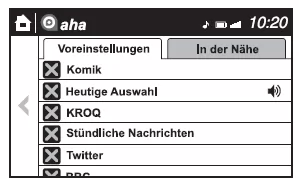
Die Registerkarte umschalten und die Senderkategorie wählen.
| Registerkarte | Funktion |
| Voreinstellungen | Anzeige der Festsenderliste des Geräts.
Wählen Sie den Namen des Festsenders, um den Inhalt wiederzugeben. |
| In der Nähe | Wählen Sie den gewünschten Sender.
Für die Ziele in der Nähe der Fahrzeugposition ist eine Führung verfügbar. Gewünschte Kategorien, die mit einem einer voreingestellten Filtereinstellung erstellt wurden, lassen sich zusammenstellen. |
HINWEIS
Die verfügbaren Informationen von Location Based Services können verschieden sein, abhängig vom Inhalt von Aha.
Verwendungsbeispiel (Location Based Services)
1. Wählen Sie den gewünschten Sender von der Registerkarte In der Nähe im Hauptmenü.
Die Wiedergabe von Namen und
Adressen von Zielen beginnt in der
Reihenfolge der Ziel-Suchliste.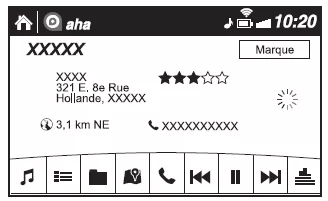
2. Wenn das Symbol  gewählt wird,
gewählt wird,
wird das gegenwärtig angezeigte Ziel
mit dem Navigationssystem angezeigt
(Fahrzeuge mit Navigationssystem).
3. Wählen Sie das Symbol , um das
, um das
gegenwärtig angezeigte Ziel anzurufen.
4. Wählen Sie das Symbol  um die
um die
Inhaltliste anzuzeigen.
Es lassen sich andere Ziele von der
Liste auswählen. 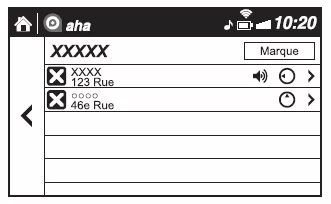
Rufen
Gewisse Sozialmedien, wie Facebook oder Caraoke unterstützen Stimmaufzeichnungen die mit der Funktion "Rufen" zugänglich sind.
1. Wählen Sie das Symbol  , um
, um
mit dem
Zurückzählen (3, 2, 1, 0) zu beginnen.
Die Aufzeichnung beginnt, wenn bis auf null zurückgezählt ist.
2. Stimmaufzeichnung.
3. Wählen Sie  , um die
, um die
Aufzeichnung zu speichern oder zu
posten.
HINWEIS
- Die aufzuzeichnende Zeit ist vom Sender abhängig (max. 30 Sekunden).
- Nach Ablauf der aufzuzeichnenden Zeit wird die Aufnahme automatisch abgebrochen. Sie können danach die Aufzeichnung posten oder löschen.
Die Aha-Integration in der Mazda 3 III Gen (2013–2019) bringt Internet-Radio, Podcasts und standortbasierte Dienste ins Fahrzeug. Nach Installation und Anmeldung in der Aha-App auf dem Smartphone lassen sich Sender und Inhalte direkt über das Fahrzeugdisplay steuern. Die Dienste variieren je nach Land; bei unterstützten Modellen sind auch Social-Media-Updates abrufbar.
Im Unterhaltungsmenü stehen Funktionen wie Inhaltslisten, Favoritensender, „Gefällt mir“/„Gefällt mir nicht“-Bewertungen oder die Navigation zu in der Nähe gefundenen Zielen bereit. Über Location Based Services können Adressen direkt ans Navigationssystem übergeben oder telefonisch kontaktiert werden. Damit erweitert Aha die Mazda 3 Multimedia-Umgebung um aktuelle, onlinebasierte Inhalte.
Wer Aha regelmäßig nutzt, kann sich personalisierte Senderlisten erstellen, aktuelle Infos abrufen und Unterhaltung flexibel an Fahrtstrecken anpassen – ideal für Vielfahrer, die digitale Vielfalt schätzen.
Andere Materialien:
Skoda Octavia. Sitzen und Verstauen
Vordersitze
Der Fahrersitz sollte so eingestellt werden, dass die Pedale mit leicht angewinkelten
Beinen völlig durchgedrückt werden können.
Die Sitzlehne des Fahrersitzes sollte so eingestellt werden, dass der oberste
Punkt des Lenkrads mit leicht angewinkelten Armen erreicht werden kann.
Mazda 3. Sicherheitsgurte. Mittlerer Rücksitzgurt
Anlegen des Sicherheitsgurts
Ziehen Sie die Zungenplatte auf die
gewünschte Länge heraus.
Stecken Sie die Zungenplatte in die
Gurtschnalle, bis sie einrastet.
3. Stellen Sie die Länge ein.
Skoda Octavia. Passive Sicherheit
Allgemeine Hinweise
In diesem Abschnitt finden Sie wichtige Informationen, Tipps und Hinweise zum
Thema passive Sicherheit in Ihrem Fahrzeug. Wir haben hier alles zusammengefasst,
was Sie beispielsweise über die Sicherheitsgurte, Airbags, Kindersitze und Sicherheit
von Kindern wissen sollten.
Kategorien
- Skoda Octavia
- Honda Civic
- Peugeot 308
- Mazda 3
- Seat Leon
- Volkswagen ID.3 Betriebsanleitung
- Volkswagen ID.4
- Toyota Prius


